

서론
현재 사용하고 있는 PC 스피커는 음향 기기로 매우 유명한 Bose(보스)의 Companion 2 Series 3(컴패니언 2 시리즈 3) 입니다. 2016년 4월 말에 구입한 후 8년 4개월 넘게 만족하며 잘 사용하고 있습니다. 여기에 오디오트랙의 '프로디지 큐브 블랙 에디션' 외장 사운드카드를 장착해서 쓰고 있습니다. 이 사운드카드를 같이 연결해두니 베이스가 더 강화된 것이 체감될 정도로 매우 좋습니다.
이렇게 8년이 넘는 세월동안 Bose Companion 2 Series 3 스피커를 잘 쓰던 도중, 예전부터 몇 번 봐왔던 스피커 하나가 핫딜로 뜬 것을 발견합니다. 마이크로소프트의 화상회의 및 노트북 연결용 제품인 Microsoft Audio Dock 입니다. (https://prod.danawa.com/info/?pcode=19609757)
[다나와] Microsoft Audio Dock (정품)
최저가 260,930원
prod.danawa.com
국내 정식 발매품 가격은 26만원으로 매우 비싸지만, 이번에 뜬 핫딜은 아마존에서 45달러에 구매할 수 있었습니다. 가격 대비 스피커의 품질이 꽤 괜찮다는 평이 있고 USB 및 디스플레이 출력이 가능하여 도킹 스테이션으로도 사용할 수 있습니다. 궁금하므로 구매를 진행해봤습니다. 만약 제가 마음에 들게 된다면, 8년이 넘는 시간 동안 사용해왔던 Bose Companion 2 Series 3 스피커를 대체할 생각도 있습니다.
구매

2024년 8월 5일에 아마존에서 Microsoft Audio Dock을 53.56달러에 구매했습니다. 본품 가격은 45달러이며 한국 직배송비가 8.56달러입니다. 그리고 주문한지 일주일이 되기도 전에 집에 도착했습니다.
개봉 및 살펴보기

Microsoft Audio Dock이 왔습니다. 가끔씩 제품 박스 자체에 송장 라벨 부착 후 오는 경우가 있는데.. 그 "가끔" 이라는 이벤트에 당첨되었습니다.

여기 저기 굴러다니다 왔는지 박스가 더럽습니다. 내용물만 멀쩡하면 됐죠.

박스를 열어봅니다. Audio Dock이 보입니다.

Microsoft Audio Dock의 전체 구성품입니다. Audio Dock 본체, 제품 유의사항, 제품 매뉴얼, 8자 to 110v 전원 케이블 및 AC to DC 아답터 입니다.
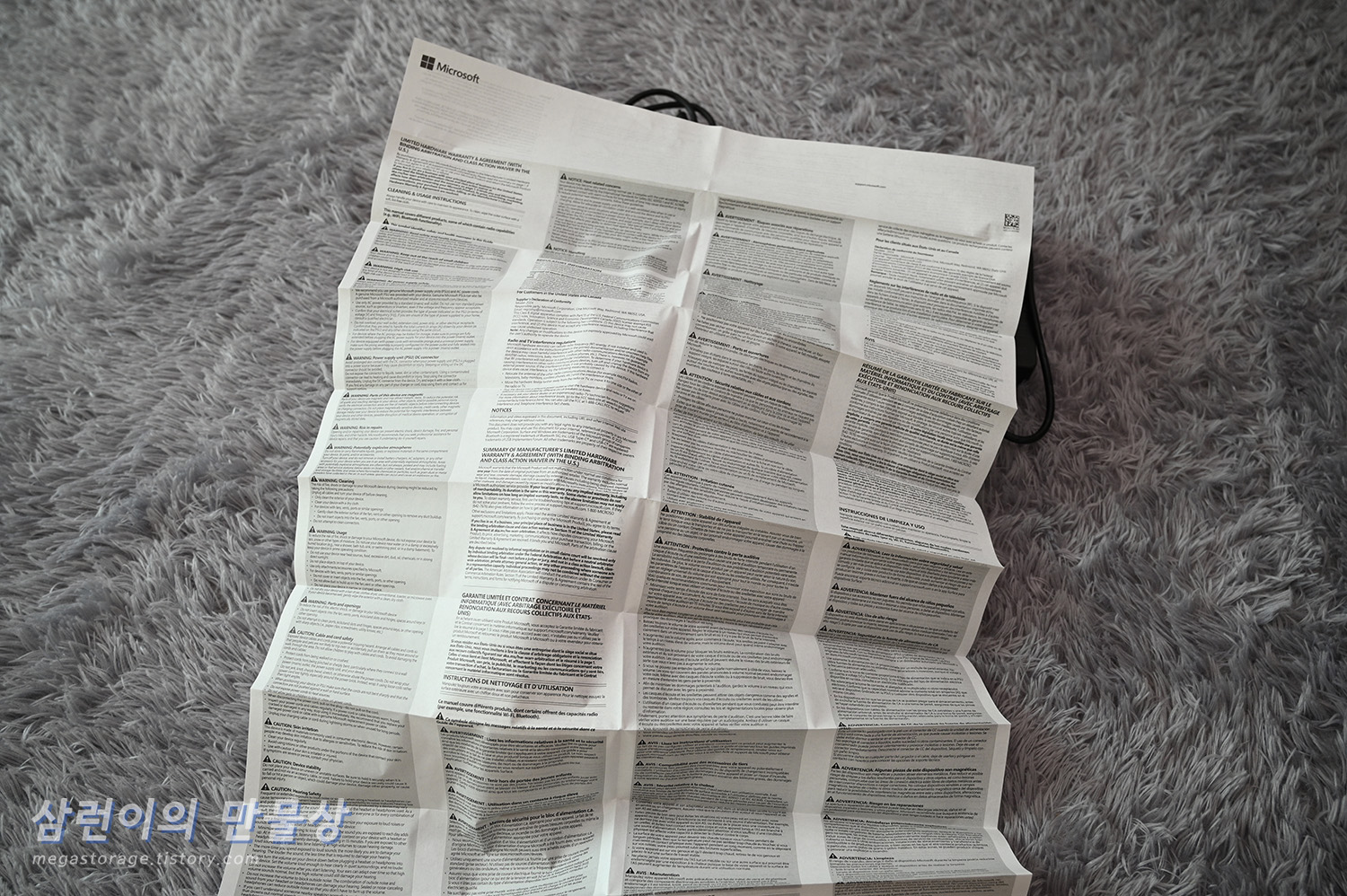
이 매뉴얼은 재미 없으므로 넘깁니다. 참고로 한국어는 없습니다. 한국 정발 제품에는 한국어가 들어가있겠죠..?


제품 매뉴얼은 매우 직관적인 그림으로 설명되어 있습니다.

아마존 직구 제품이라서 110v 케이블이 동봉되어 있습니다. 220v 케이블로 교체하거나 돼지코를 사용하면 됩니다.


아답터는 90W 출력을 가집니다. 15V @ 6A 스펙이네요.

아답터의 DC잭 모양은 흔하게 보기 힘든 형태입니다. TV에 연결하는 케이블이랑 비슷하네요.

오디오 독 입니다. 메쉬 재질의 겉감이 둘러쌓여있어 고급스러운 느낌을 줍니다.

내부는 이런 느낌으로 되어 있다고 합니다. 15W 우퍼, 5W 트위터가 포함되어 있습니다. 최대 90데시벨로 출력 가능합니다.

상단에는 다양한 버튼들이 있습니다. 좌측부터 '마이크로소프트 팀즈(Teams)' 실행 버튼, 재생/일시정지 버튼, 음량 감소, 음량 증가 및 마이크 차단 버튼입니다. 오디오 독은 도킹 스테이션으로 사용하기도 하지만 회의를 위한 스피커 폰으로도 사용할 수 있기 때문에 마이크 차단 버튼이 있습니다.

바닥면은 고무로 되어 있으며 마이크로소프트 로고가 있습니다.

후면에는 다양한 포트들이 있습니다. 좌측부터 전원 입력, HDMI 출력, USB-C 포트 2개 및 USB-A 포트 1개가 있습니다.
- HDMI 포트(2.0)는 4K 해상도에서 최대 60Hz까지 출력 가능합니다. 단, USB-C 포트의 모니터 출력까지 동시 사용 시 4K 30Hz로 제한될 수 있습니다. 해당 제한 내용은 인터넷에서 본 리뷰를 바탕으로 적었습니다.
- USB-C 포트 중에서 "|ㅁ|" 모양이 있는 포트는 디스플레이 출력이 가능합니다. (DP Alt 1.0)
- USB-C 포트 2개는 USB 3.1 Gen 2 스펙을 가집니다.
- USB-A 포트 1개는 USB 3.1 Gen 2 스펙을 가집니다.


오디오 독에서 나오는 USB-C 케이블은 분리할 수 없습니다. 바닥면의 고무 러버 사이에 돌돌 말려있습니다.


마이크로소프트 오디오 독의 크기를 가늠하기 위해서 손으로 집어보거나 커터칼을 위에 올려놨습니다. 작지도 않고 크지도 않은 적당한 크기입니다.
책상 설치



책상의 모니터 뒤쪽에 배치했습니다. 케이블 정리를 해두지 않아서 매우 지저분하네요. 엄청 큰 크기가 아니므로 주변 사물에 방해되지 않게 배치를 할 수 있습니다.
노트북과 연결 및 셋팅

제가 메인으로 사용하고 있는 '마이크로소프트 서피스 랩탑 고 3'를 오디오 독에 연결하고, 메인 디스플레이 2개에 같이 연결했습니다. 메인 디스플레이 + 모니터 2개 모두 정상적으로 인식된 것을 볼 수 있습니다.

오디오 독의 USB-C 케이블에는 LED가 부착되어 있습니다. 장치와 연결되면 LED가 점등됩니다. 이 LED는 양면에 모두 있습니다.
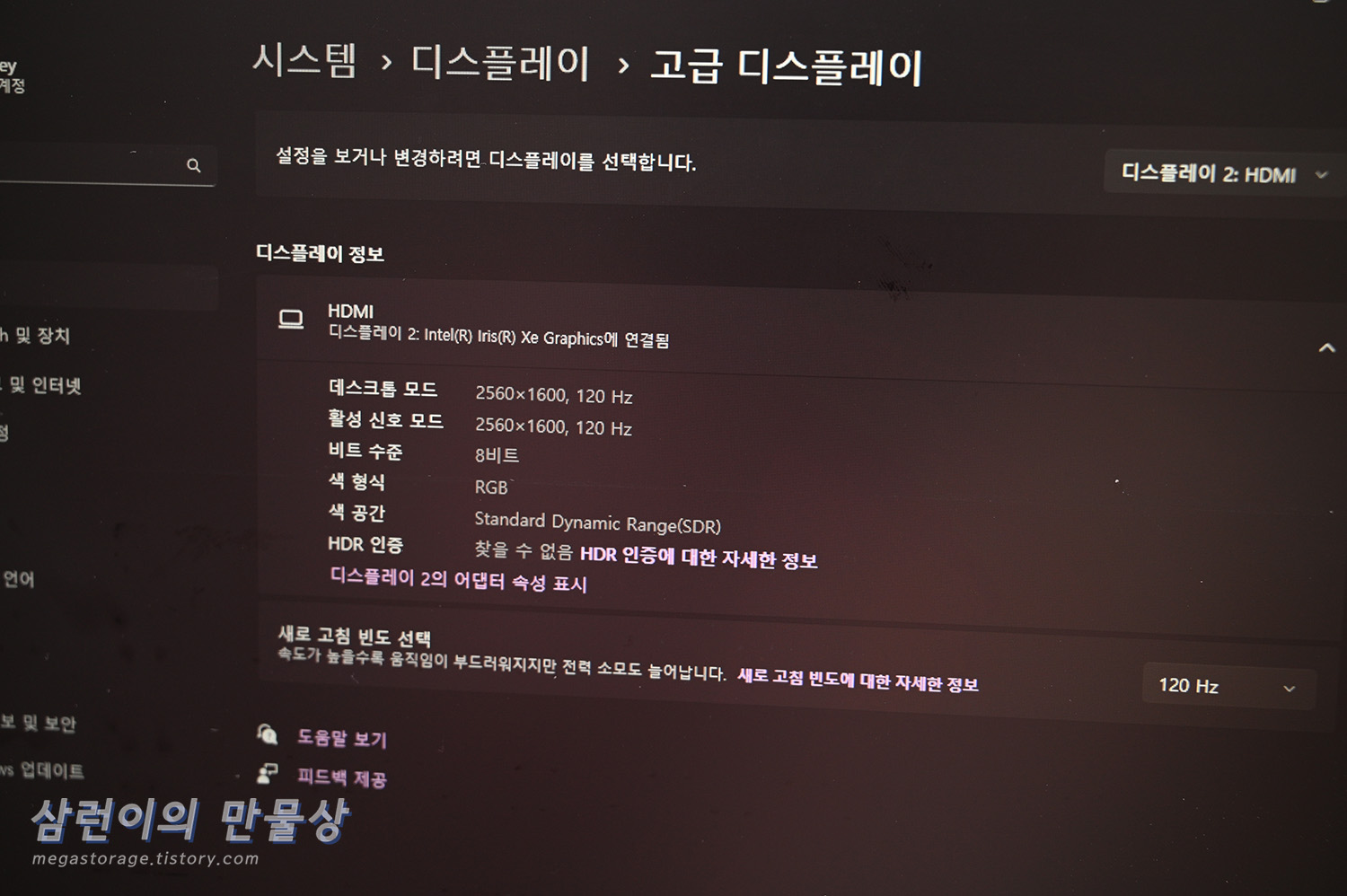
첫번째 디스플레이는 WQXGA(2560x1600) 해상도에 120Hz로 연결된 상태입니다.
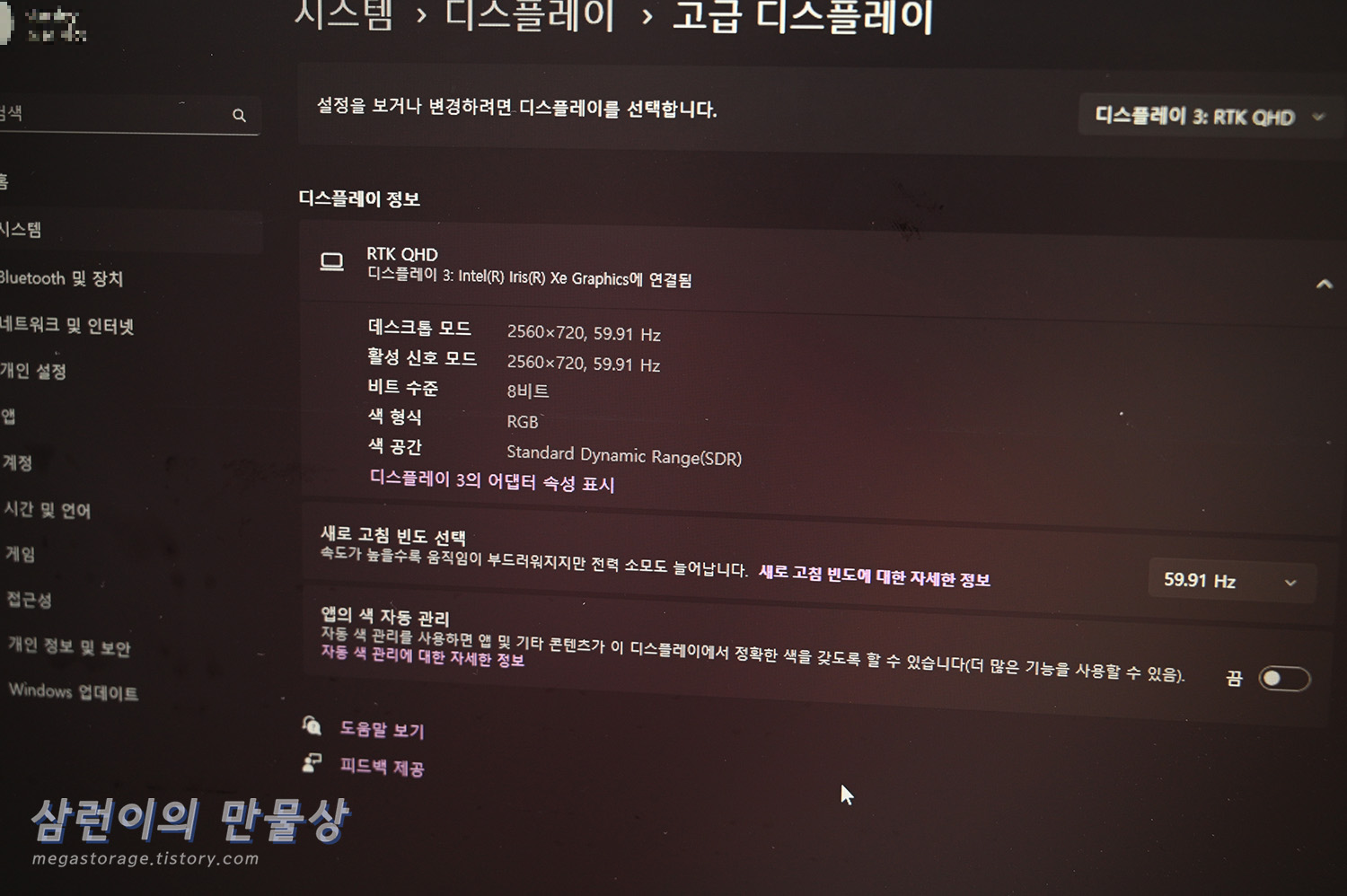
두번째 디스플레이는 2560x720 해상도에 60Hz로 연결된 상태입니다. USB 3.1 Gen 2는 최대 10Gbps(이론상 1.25GB/s) 스펙으로 본 연결 구성의 대역폭 정도는 무난히 커버가 됩니다.

서피스 랩탑 고 3를 클램쉘 형태로 셋팅해봤습니다. 데스크탑의 느낌이 나네요. 책상 정리만 조금 해두면 깔끔할듯 합니다.

노트북으로 오랜 작업이 필요할 때 위와 같이 셋팅해서 사용하고 있습니다.
Microsoft Audio Dock 스피커 음질
유투브에서 Fallen Down 음악을 재생했습니다. 가사가 없는 멜로디 음악입니다. 영상의 우측 하단에서 스피커 출력 장치를 바꾸고 있는데, 선택 항목에 따른 스피커는 아래와 같습니다.
- SPDIF 인터페이스(2 - ProDigy CUBE 24/96) : Bose 컴패니언 2 시리즈 3 스피커
- ECHO 취소 스피커폰(Microsoft Audio Dock) : 마이크로소프트 오디오 독
Bose 스피커는 웅장함과 조화로움이 있다면, 오디오 독은 고음 위주의 깔끔한 느낌이 있습니다.
이번엔 유투브에서 '샵'의 '내 입술... 따뜻한 커피처럼' 음악을 틀어봤습니다. 오디오 독은 초반 베이스 부분에서 쿵쿵 거리는 느낌을 최대한 살려주고 있습니다. 솔직히 메인 스피커로 써도 괜찮을 정도의 성능이라고 생각됩니다.
마무리
이렇게 마이크로소프트에서 판매 중인 스피커폰 겸 도킹 스테이션은 '오디오 독(Audio Dock)'을 살펴보았습니다. 어떠셨나요? 노트북을 메인으로 사용하고 있는데 가성비 외장 스피커가 필요하시다면 정말 훌륭한 선택이 될 것이라고 장담합니다. 마음에 드실거예요.
단, 국내 가격은 너무 높으므로 아마존에서 50달러 미만 가격대에 뜰 경우에만 구매하시길 추천드립니다. 항상 좋은 하루 되세요. 감사합니다. :)
'★2. 삼런이의 [리뷰]모음' 카테고리의 다른 글
| [OTT셋톱박스] 구글 크롬캐스트(ChromeCast) 4세대 사용기 (GZRNL) (11) | 2024.09.01 |
|---|---|
| [파쇄기] 카피어랜드 S-190 수동 세단기(세절기/파쇄기) 간단 사용기 (5) | 2024.09.01 |
| [CPU] 인텔 N100 프로세서 연산/게임 성능 리뷰 (CHUWI Larkbox X N100) (1) | 2024.08.28 |
| [알뜰폰] 마블링 알뜰통신사 LG U+ 가입 및 사용기 (feat. 모요-모두의요금제) (2) | 2024.08.28 |
| [메모리] 알리 익스프레스에서 구매한 microSD(마이크로SD) 성능 측정 리뷰 (feat. Lenovo microSD 64GB) (3) | 2024.08.08 |
